محتوا:
روش 1: فشردهسازی فایل
مسئله مورد بررسی بیشتر اوقات هنگام تلاش برای بارگذاری عکسی با اندازهای بزرگتر از محدودیتهای تعیینشده بروز میکند. این محدودیتها دو نوع دارند: بر اساس وضوح و بر اساس حجم، و ممکن است هر دو نوع بهطور همزمان وجود داشته باشند. تنها راه دور زدن این محدودیتها، فشردهسازی تصویر است. برای این اهداف، هم برنامههای جداگانه و هم خدمات آنلاین وجود دارند - که هر دو قبلاً توسط نویسندگان ما بررسی شدهاند، بنابراین فقط لینکهای مربوطه را ارائه میدهیم.
جزئیات بیشتر:
چگونه وضوح عکس را با استفاده از برنامهها و آنلاین کاهش دهیم
چگونه اندازه عکس را با استفاده از برنامهها و آنلاین کاهش دهیم
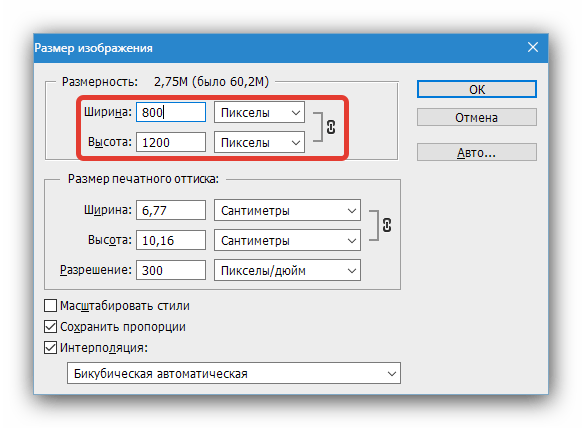
روش 2: حذف فلش
اگر اندازههای عکس هدف با الزامات منبع مطابقت دارد، ممکن است مشکل از Adobe Flash Player نصبشده در سیستم باشد. موضوع این است که بارگذاریکنندههای عکس در بسیاری از سایتها بهوسیله این فناوری پیادهسازی شدهاند، اما با گذشت زمان از آن کنار گذاشته شده و این عملکرد در پلتفرمهای دیگر پیادهسازی شده است. با این حال، در منابع محبوب، بارگذاری عکس از طریق این امکان هنوز بهمنظور سازگاری وجود دارد و بهطور پیشفرض کار میکند، اگر مؤلفه مربوطه در سمت کاربر شناسایی شود. راهحل در این وضعیت، حذف نرمافزار است - توصیه میشود این کار هر چه سریعتر انجام شود، زیرا از 31 دسامبر 2020، تمام پشتیبانی از این محصول متوقف شده است. سادهترین روش حذف، استفاده از پنجره اطلاعاتی است که هنگام بارگذاری سیستم ظاهر میشود.در آن شرکت Adobe اعلام میکند که پشتیبانی از Flash Player متوقف شده و پیشنهاد میکند که نرمافزار را حذف کنید. از دکمه "حذف" استفاده کنید و دستورالعملهای روی صفحه را دنبال کنید.
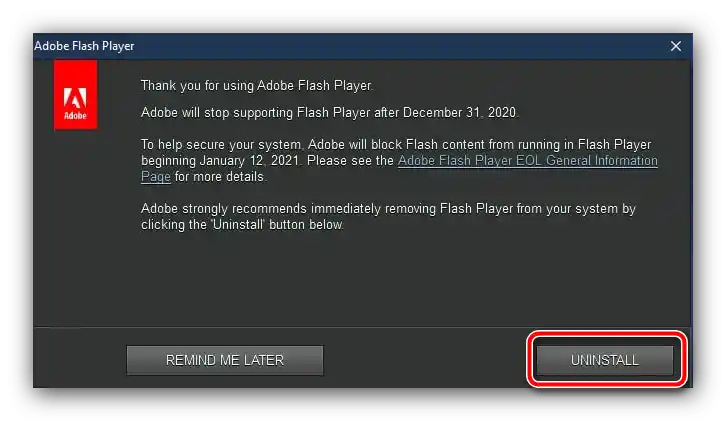
همچنین میتوان Flash Player را به صورت دستی حذف کرد.
- ابزار "اجرا" را با ترکیب کلیدهای Win+R باز کنید، درخواست
appwiz.cplرا وارد کرده و "OK" را فشار دهید. - ابزار "برنامهها و ویژگیها" راهاندازی خواهد شد. در فهرست نرمافزارهای نصب شده، گزینه "Adobe Flash Player" را پیدا کنید، آن را انتخاب کرده و "حذف" را فشار دهید.
- دستورالعملهای حذف را دنبال کنید.
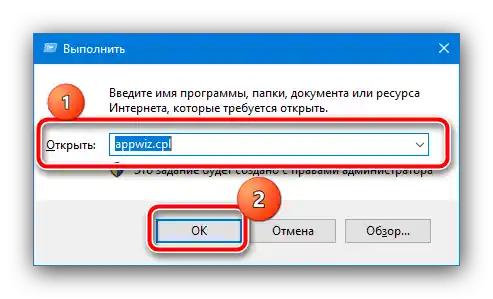
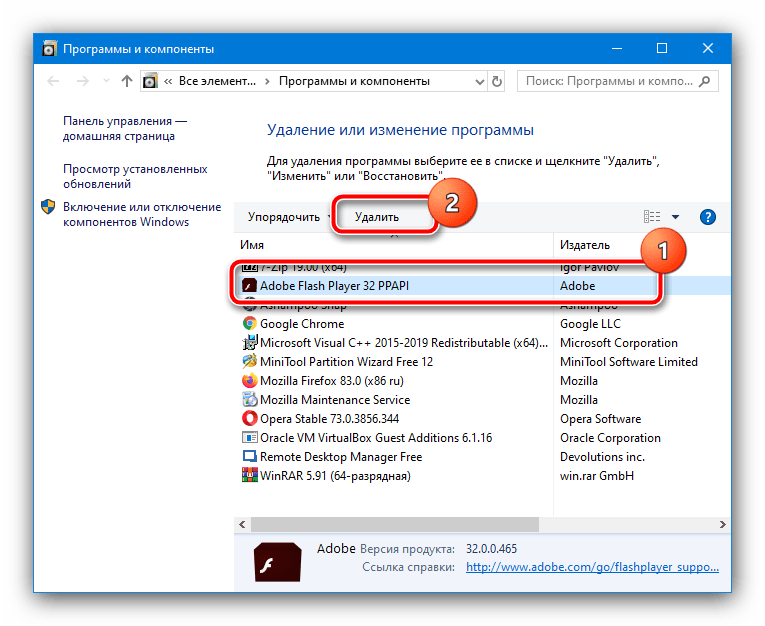
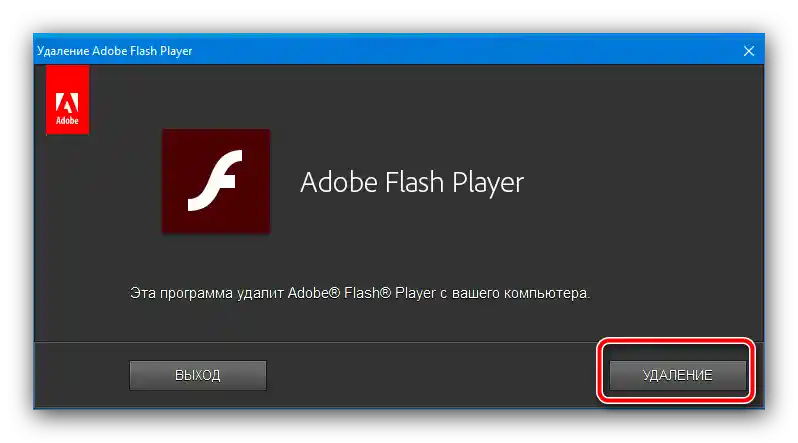
پس از حذف Flash Player، فراموش نکنید که مرورگر وب خود را دوباره راهاندازی کنید و وجود خطا را بررسی کنید. اگر مشکل در مؤلفه قدیمی بود، اکنون دیگر ظاهر نخواهد شد.
جزئیات بیشتر: چگونه Adobe Flash Player را به طور کامل حذف کنیم
روش 3: پاکسازی کش مرورگر
ظهور خطای "عملیات انجام نشد…" ممکن است به دلیل پر بودن کش برنامه مرور وب باشد: تصویر بارگذاری شده به سادگی نمیتواند پردازش شود و این باعث بروز خطا میشود. بنابراین، میتوان مشکل را با پاکسازی کش برطرف کرد. از آنجا که این مشکل عمدتاً برای مرورگرهای مبتنی بر موتور Chromium است، لینکهای مربوط به مقالات مربوطه برای هر یک از این مرورگرها ارائه میشود.
جزئیات بیشتر: چگونه کش را در Chrome, Yandex.Browser, Opera و در Android پاک کنیم
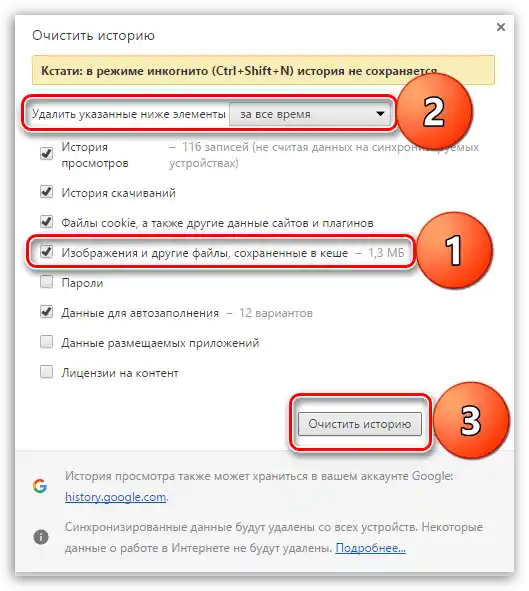
روش 4: بازیابی فایلهای سیستمی
علت مشکل ممکن است حتی در خود مرورگر نباشد – گاهی اوقات منبع مشکل آسیب دیدن یکی یا چند کتابخانه سیستمی است که مسئول تعامل بین مدیر فایل و مرورگر اینترنتی هستند. در چنین شرایطی باید به بازیابی دادهها روی آورد، که ما نیز قبلاً در مورد آن نوشتهایم.
جزئیات بیشتر: بازیابی دادههای سیستمی Windows 7 و Windows 10
